win7断线后自动重拨怎么设置
来源:www.laobaicai.net 发布时间:2017-01-24 15:15
在家里上网时,我们都会通过宽带连接网络,但宽带也有掉线的时候,这时系统会自动弹出重拨窗口尝试连接,但每次都要点击非常麻烦。那么,有没有办法设置win7断线后自动重拨呢?别着急,下面就来看看win7自动重拨的时间怎么设置。
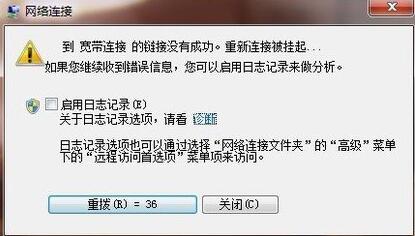
1、首先右击“网络”图标,并直接选择“打开网络和共享中心”。
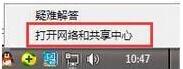
2、然后可以在“网络和共享中心”窗口,直接点击“更改适配器设置”。
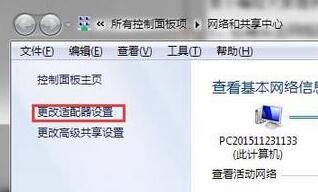
3、接着可以右击“宽带连接”,并直接选择“属性”。
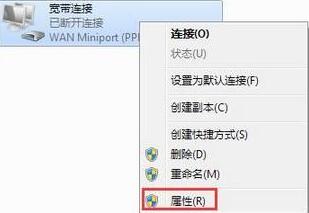
4、最后,可以直接切换至“选项”栏,并直接重拨选项,就可以设置宽带重拨时间。
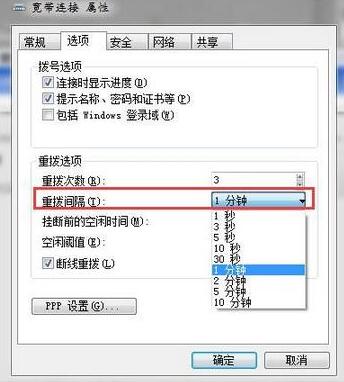
win7网络故障也是常见的电脑问题,如果你觉得win7断线后自动重拨等待时间太久,按照上述步骤把重拨间隔设置为1秒,就可以缩短重拨时间了。
上一篇:win7开机动画恢复默认怎么设置
下一篇:秒拍视频怎么下到本地
推荐阅读
"win10系统亮度调节无效解决方法介绍"
- win10系统没有亮度调节解决方法介绍 2022-08-07
- win10系统关闭windows安全警报操作方法介绍 2022-08-06
- win10系统无法取消屏保解决方法介绍 2022-08-05
- win10系统创建家庭组操作方法介绍 2022-08-03
win10系统音频服务未响应解决方法介绍
- win10系统卸载语言包操作方法介绍 2022-08-01
- win10怎么还原系统 2022-07-31
- win10系统蓝屏代码0x00000001解决方法介绍 2022-07-31
- win10系统安装蓝牙驱动操作方法介绍 2022-07-29
老白菜下载
更多-
 老白菜怎样一键制作u盘启动盘
老白菜怎样一键制作u盘启动盘软件大小:358 MB
-
 老白菜超级u盘启动制作工具UEFI版7.3下载
老白菜超级u盘启动制作工具UEFI版7.3下载软件大小:490 MB
-
 老白菜一键u盘装ghost XP系统详细图文教程
老白菜一键u盘装ghost XP系统详细图文教程软件大小:358 MB
-
 老白菜装机工具在线安装工具下载
老白菜装机工具在线安装工具下载软件大小:3.03 MB










